Zendesk Supportのデフォルト機能に、通知機能はありません。ただ、もし日常からSlackを利用されている場合、お客様から問い合わせメールが届いた時にSlackに通知が飛ぶように設定することはできます。
Zendesk Supportでチケットが新規作成されたら、メールで通知されるだけでなく、Slackにも通知するように連携ができるといいなと思い設定してみましたので、その方法をご紹介します。
設定方法
【STEP1】Slackでアプリの追加をする
アプリ一覧にて[Incoming Webhook]を検索し、
検索結果から[インストール]をクリック
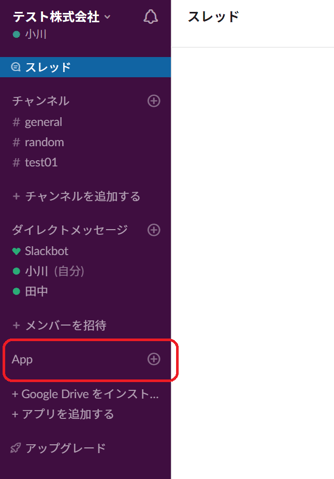
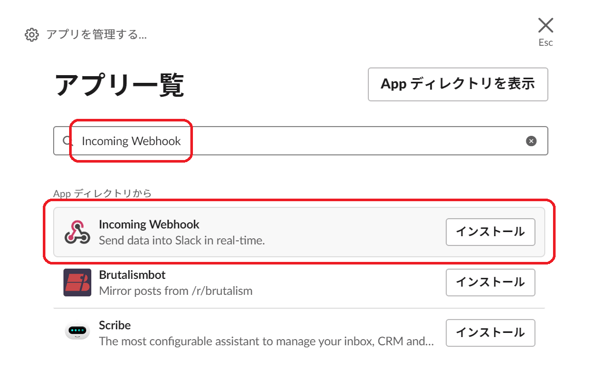
[設定を追加]をクリック
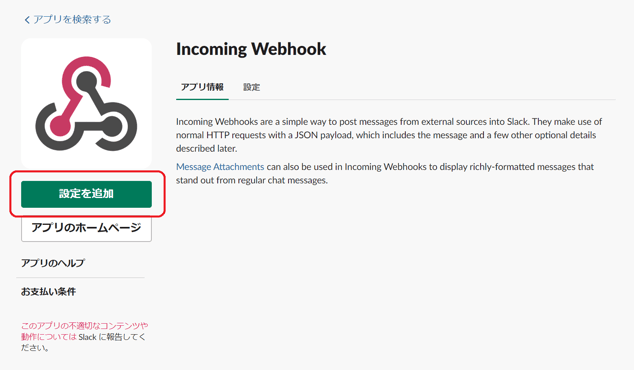
※この時点で、連携先のチャンネルがslackに作成されている必要があります。
[チャンネルへの投稿]で、連携先のチャンネルを選択してください。
選択できたら[インテグレーションの追加]をクリックします。
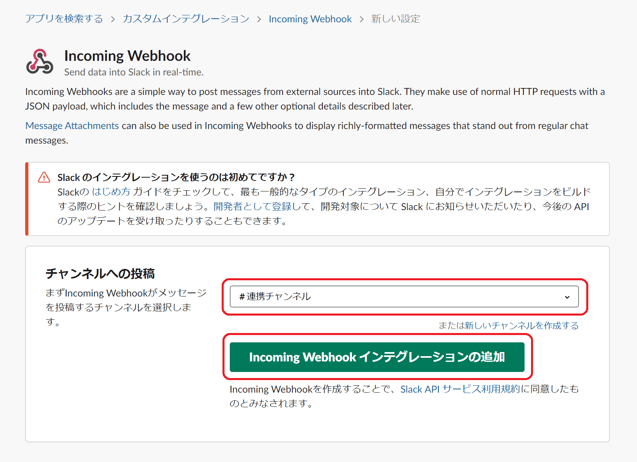
[Webhook URL]欄にあるURLをコピーしてください。【★1】

【STEP2】Zendesk Supportの設定をする
Support画面右上の[管理センター]をクリック
 [アプリおよびインテグレーション]>[Webhook]をクリック
[アプリおよびインテグレーション]>[Webhook]をクリック
画面右上の[アクション]>[Webhookを作成する]をクリック
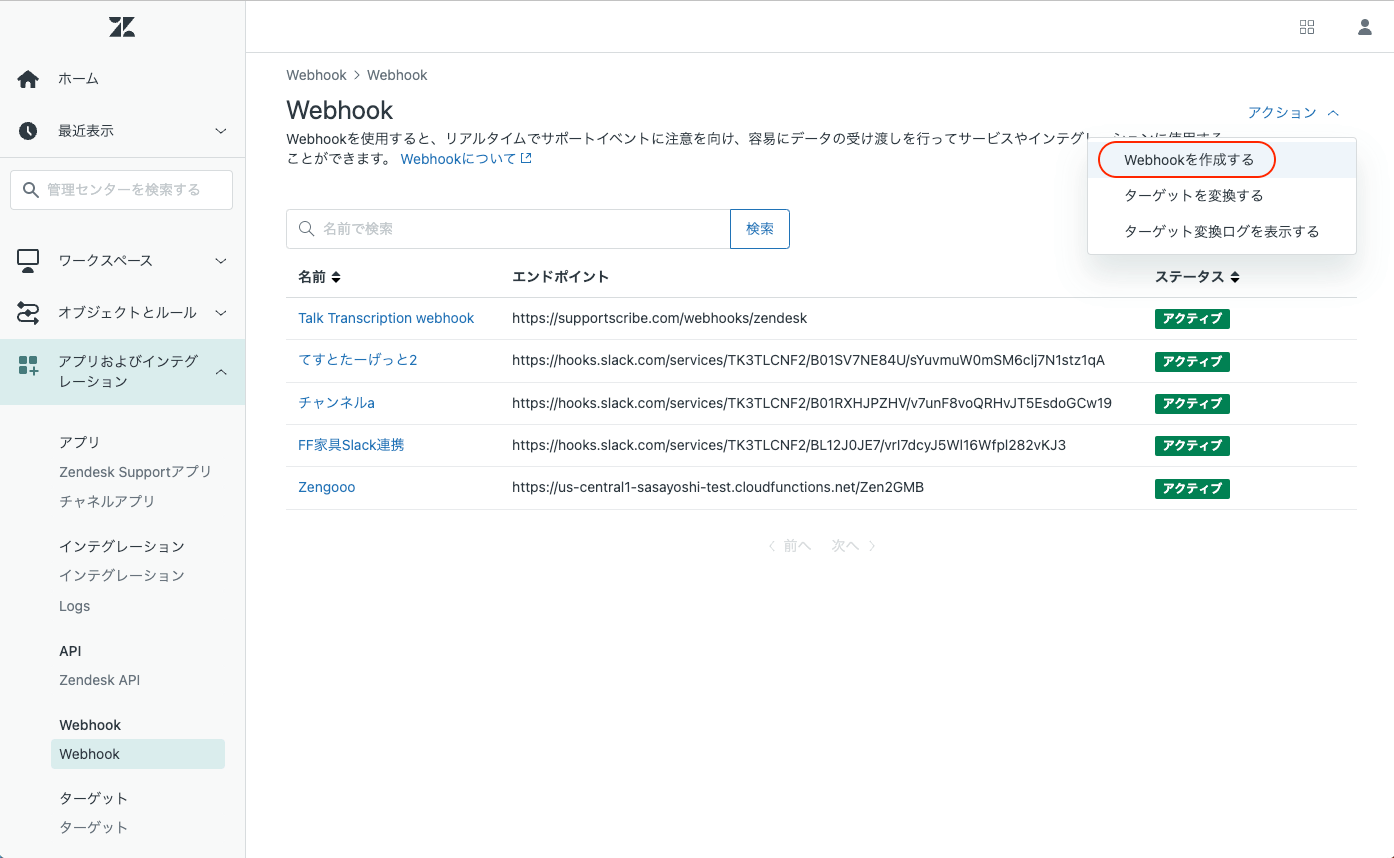
続いてWebhookの詳細を設定します。
①任意のタイトルでよいです。【★2】
③slackの作業で最後にコピーしたURL【★1】をここでペーストします。
④[POST]を選択
⑤[JSON]を選択
⑥ [なし] を選択
⑦Webhookをテストすることができます。
『作成』をクリックします。
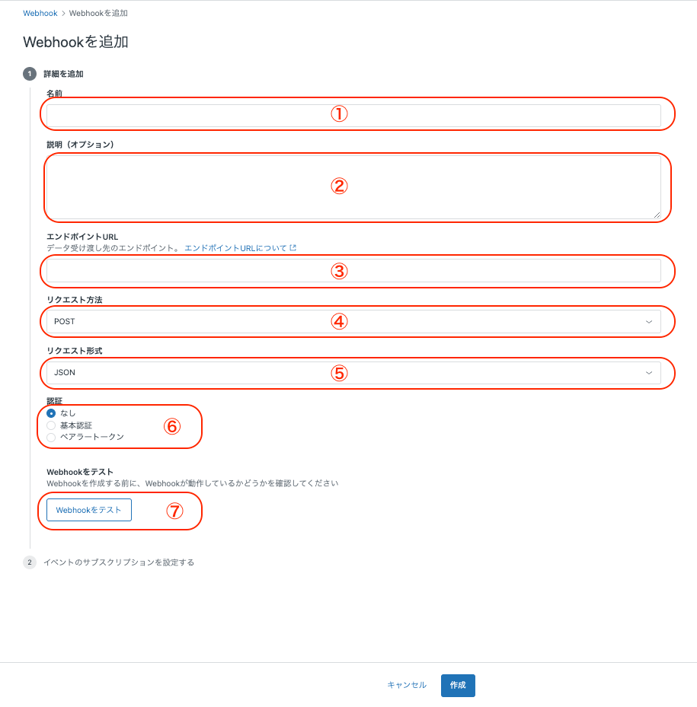
作成完了後、こちらのぺージに遷移します。
「Supportの管理エリアを新しいウィンドウで開く」をクリックするとトリガ設定画面が別タブで開きます。
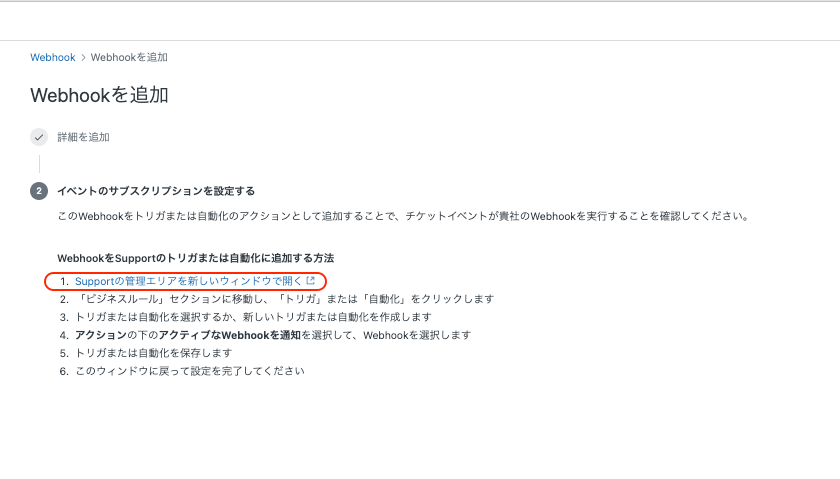
[トリガを追加]をクリックします。
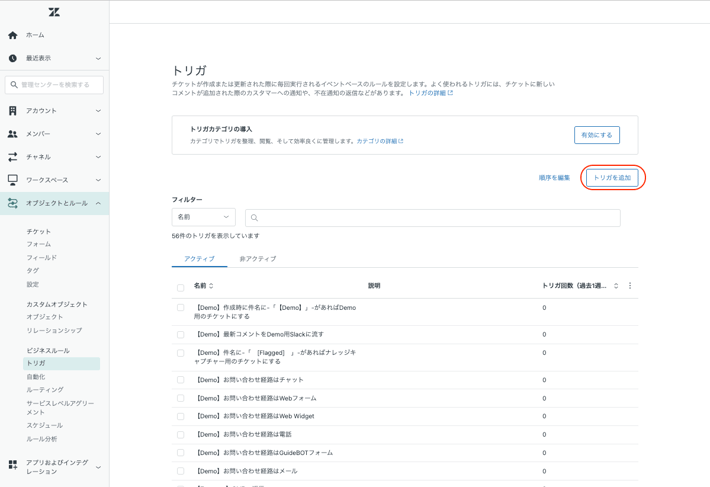
トリガ名、説明:任意で決めてください。わかりやすいものがおススメです。
条件:まずは[チケット][=][作成された]を必ず作成してください。
これで『新規にチケットが作成された場合』という条件になります。
※なお、更に条件を付ける場合は
[条件を追加]してください。
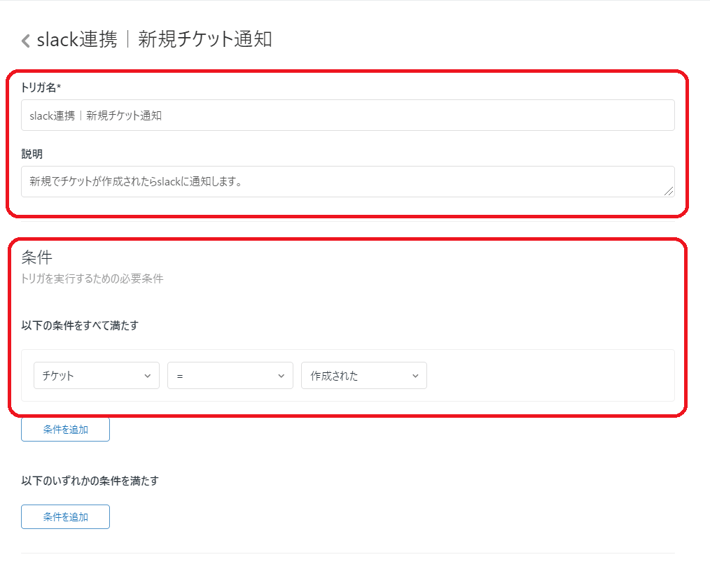
アクションは[アクティブなWebhookを通知する][【★2】の名前]をプルダウンから選択します。
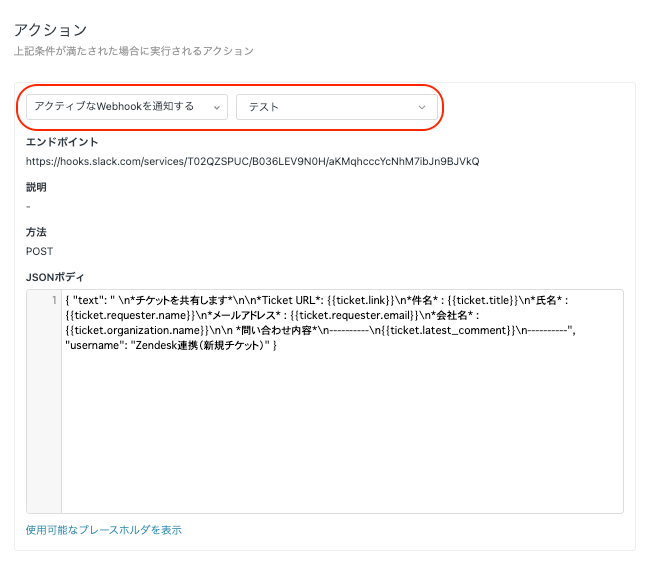
ここは、実際にslackに通知される文言の入力が必要です。入力が終わったら、[保存]をクリックします。
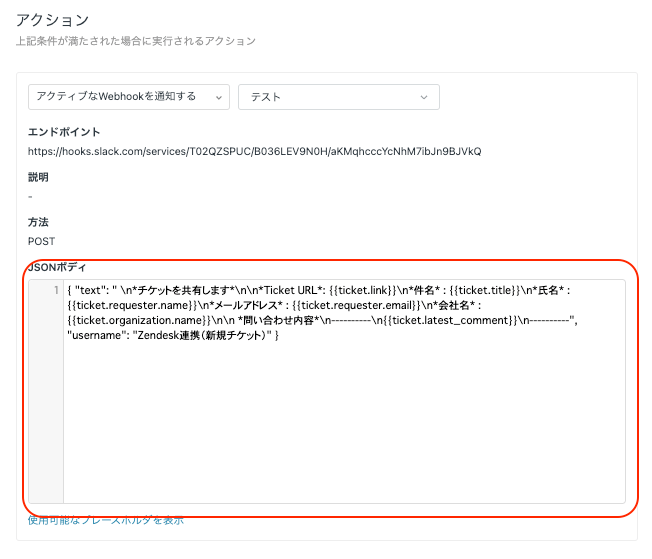
左図はJSONで入力した一例ですが、基本的な文面になっており、次でコピーできるものを用意しますのでペーストして活用ください。
{ "text": " \n*チケットを共有します*\n\n*Ticket URL*: {{ticket.link}}\n*件名* : {{ticket.title}}\n*氏名* : \n*会社名* : \n\n *問い合わせ内容*\n----------\n{{ticket.latest_comment}}\n----------", "username": "Zendesk連携(新規チケット)" }
※上記コード内の[\]は、トリガの本文にペーストすると自動的に[¥](半角)に変換されます。実際にメールなどを受信してチケットを新規作成してみてください。
以下のような通知が、希望のチャンネルに入れば設定完了です。
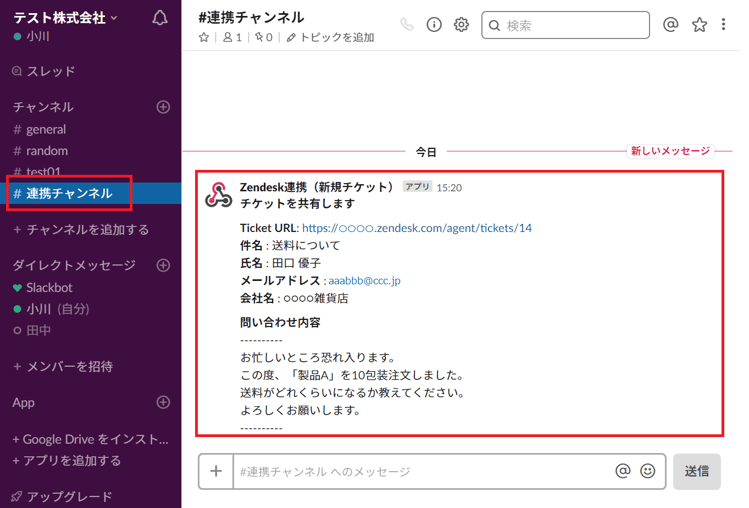
おわりに
ZeQでは、Zendeskの導入から運用支援までZendeskに関わるさまざまなサービスをご提供しています。もしZendeskについてお悩みがあれば、認定プレミアパートナーのZeQまでお問い合わせください!
公開後に情報を継続的に更新することを心がけて運営しておりますが、誤った情報や最新でない情報など、お気づきの点がございましたらお知らせ下さいますようお願いします。


/column_update_information.jpg)


/column_academic.jpg)
/column_advantage_of_japanese_yen.jpg)
/column_faq.jpg)
/column_best_tools.jpg)
/column_new_update.jpg)

